Odprite spletno stran www.blogger.com in se prijavite.
Na spletni strani boste videli vaše dnevnike oziroma vaš ustvarjen dnevnik, kjer tudi kliknete nanj (glej sliko).
|
Izdelava spletnega dnevnika (7. del) |
|||
|
|
|||
|
|||
|
|||||
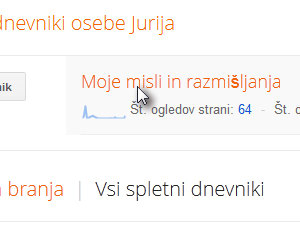 Odprite spletno stran www.blogger.com in se prijavite. Kliknite tukaj, da odprete šesti del vodiča, smo določili regionalne nastavitve in dodali svojo spletno ikono. Na spletni strani boste videli vaše dnevnike oziroma vaš ustvarjen dnevnik, kjer tudi kliknete nanj (glej sliko). |
|||||
|
|||||
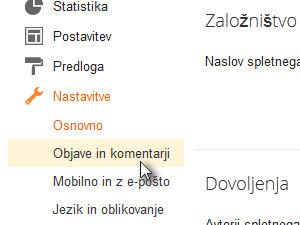 Na strani kliknite na Nastavitve in nato Objave in komentarji. |
|||||
|
|||||
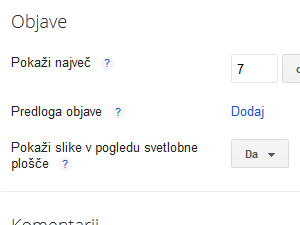 Na novi strani pustite nastavljeno 7 objave. |
|||||
|
|||||
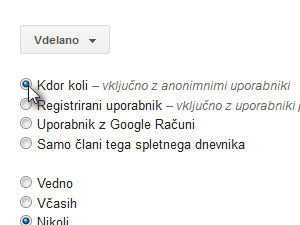 Spodaj Mesto za komentar nastavite Vdelano in spodaj označite Kdor koli, da lahko objavlja komentarje. |
|||||
|
|
|
|||||
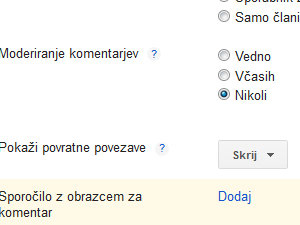 Moderiranje nastavite Nikoli. |
|||||
|
|||||
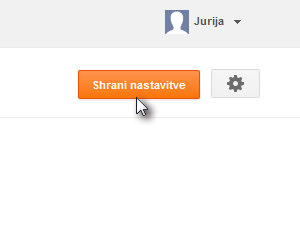 Kliknite na Shrani nastavitve. |
|||||
|
|||||
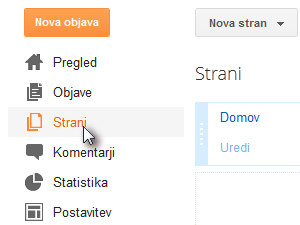 Sedaj bomo nastavili položaj povezav za navigiranje. |
|||||
|
|||||
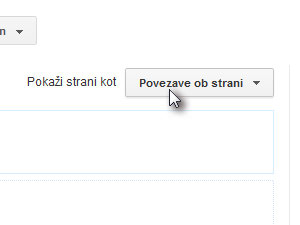 Možnost Pokaži strani kot nastavite Povezave ob strani. |
|||||
|
|||||
 Kliknite na Shrani razporeditev. |
|||||
|
|||||
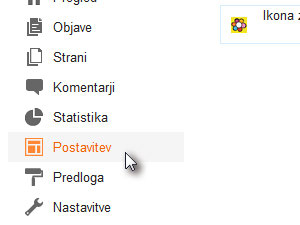 Sedaj bomo nastavili še profilno stran, s katero se boste predstavljali. |
|||||
|
|||||
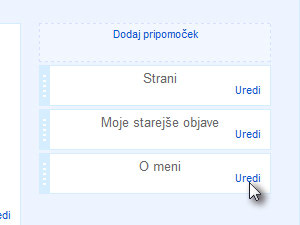 Na novi strani v polju O meni kliknite na Uredi. |
|||||
|
|||||
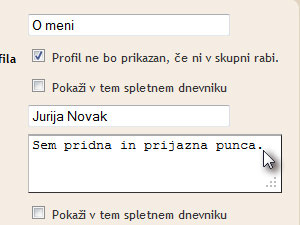 Odpre se novo okno, kjer napišite nekaj o sebi in Pokaži v tem spletnem dnevniku naj ne bo označeno. |
|||||
|
|||||
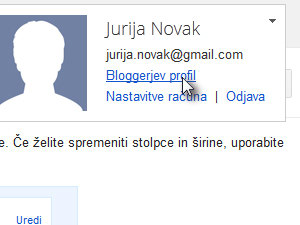 Zgoraj desno kliknite na vaše ime in nato Bloggerjev profil. |
|||||
|
|||||
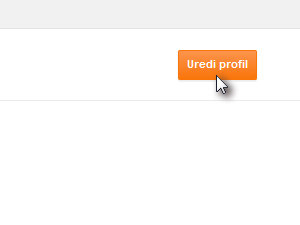 Nato na novi strani kliknite na Uredi profil. |
|||||
|
|||||
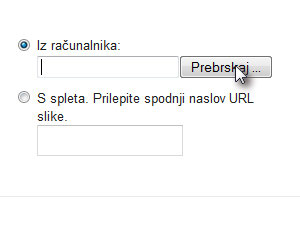 Na novi strani pod Fotografija profila kliknite na gumb Prebrskaj ... |
|||||
|
|||||
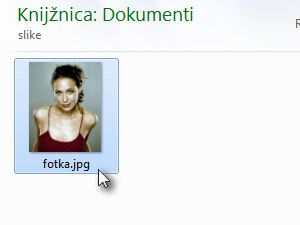 ... in v oknu z raziskovalcem označite fotografijo, s katero se želite predstaviti. |
|||||
|
|||||
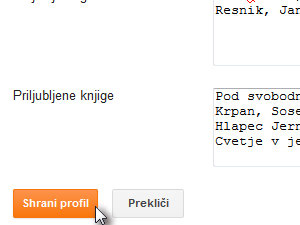 Fotografija se vam bo naložila, nato pa zapolnite še ostala polja z ostalimi informacijami ter na koncu potrdite s klikom na gumb Shrani profil. |
|||||
|
|||||
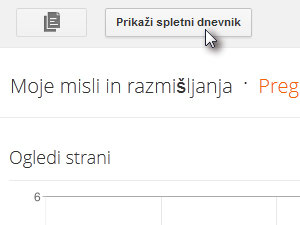 Odprite stran z urejanjem spletnega dnevnika in kliknite na Prikaži spletni dnevnik. |
|||||
|
|||||
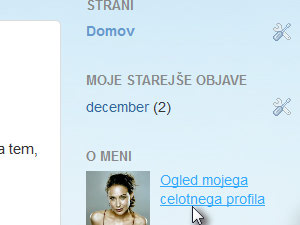 Opazili boste spremembe, še posebej ob strani, kjer kliknete na Ogled mojega celotnega profila. |
|||||
|
|||||
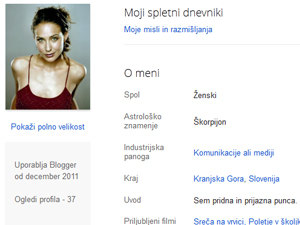 In tukaj ste se predstavili. |
|||||
|
|||
|
 |
|||||||
|
||||||||